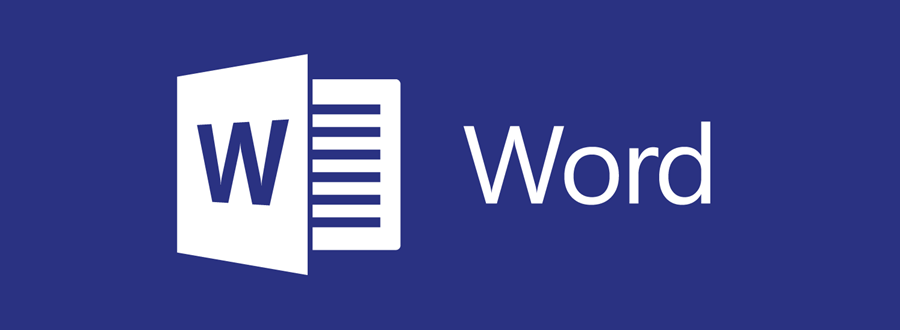
写文章的时候,经常会遇到某些内容暂时还不确定想要之后补充的情况。拿我自己举例,很多时候我在写文章时,想要引用别人已发表的文献,我知道某一个观点有很多文章可以引用,但是我暂时还不能确定到底引用哪些比较合适。而我又不想立马就分心去研究这些文献,毕竟这样会打乱我整个文章的思路。这时,我通常会想在需要引用文献的地方做一个标记,通常我会写上“[citations]”。本来这样也并没有什么不方便,但问题在于,如果文字变得很多以后,由于记号和文字都是一个颜色和样式,这些记号就变得不好寻找了,有时候来不及仔细校对就匆匆忙忙就提交稿子,最后读者读到这些记号一头雾水。
因此,我希望能在Word里面找到一个快速标记的解决方案,能够让我记下这些需要之后修改的地方。它应该具备以下几个特点:
- 与正文具有区分度:颜色和样式必须与正文不一样,保证后续方便快速定位。
- 足够方便快速:写文章时最不希望思路被打断,所以这个功能必须要直接,手不能离开键盘,具备快捷键是首选。
经过一番摸索,我在Word中找到了AutoText这个功能能够很好的满足这个需求。
Note: 我使用英文版的Word,以下介绍中命令的名称与中文具有差异。
使用AutoText快速插入自定义文本
自动文档(AutoText)是一个很早就在Word中支持的功能,它的存在主要解决大量重复键入的问题。例如,用户可以将公司名称、地址等存入AutoText,下次只需要再次从AutoText插入就行了。由于AutoText中的文字可以存入Normal.dot,也就是Word的系统模板文件,存入的文字可以在任何本机上的Word文档中使用。
AutoText文本管理
AutoText功能在Word的Insert菜单的“Quick Parts”下拉按钮中,点击下拉菜单后,选择AutoText就能看到当前保存的自动文档。

要插入一个新的AutoText,只需要在文档中设置好并选中待插入的文字,在“AutoText”选项框中选择“Save selection to AutoText gallery”就可以了。保存为AutoText支持文字样式,所以设置的文字颜色、大小等信息同样会保存下来。

点击保存以后,会弹出如下图所示的窗口。用户可以指定“名称”、“类别”等信息,这里就不展开描述不同选项的概念了,保持默认就好了。
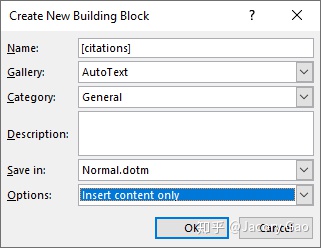
保存之后,你就能在AutoText菜单中看到它了。这时你如果选择它,就会在你光标的位置插入这段文字。
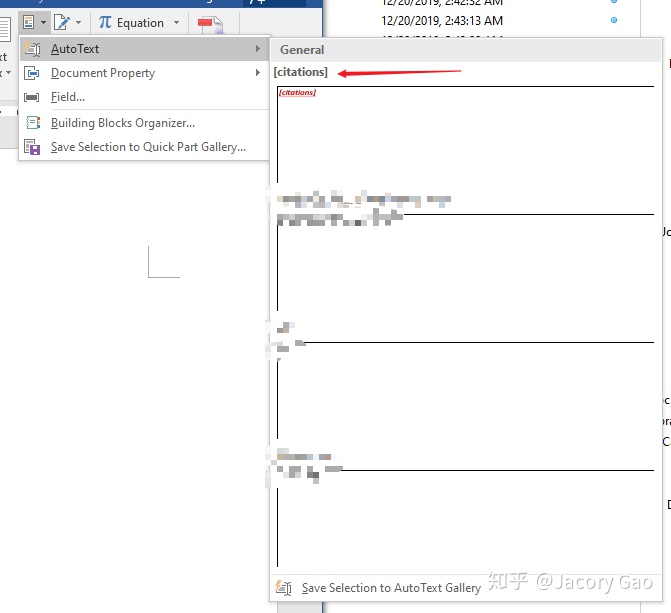
应用快捷键
解决了我们自动插入文本的需求,但是如果正在写作,频繁用鼠标去点击命令会显得不够便捷,也并不快速。为这个操作指定一个快捷键必不可少。
Word当中为命令指定快捷键也非常方便。依次选择File -> Options -> Customize Ribbon,选择Customize按钮。
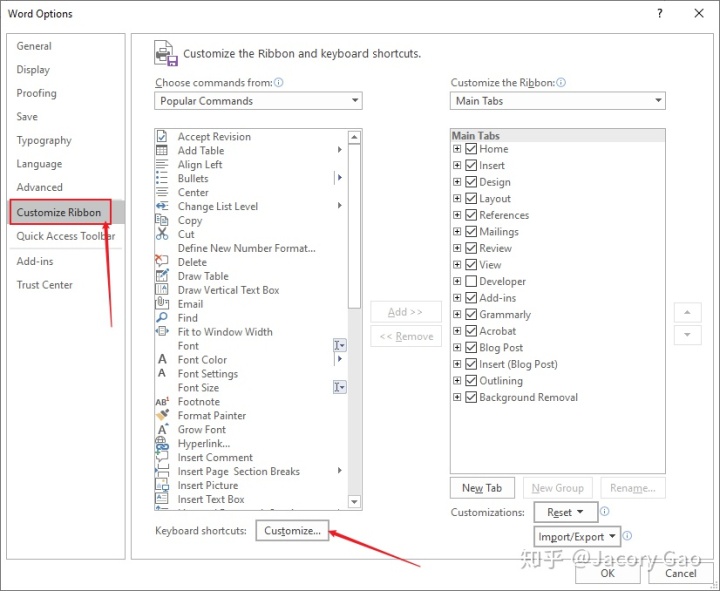
在弹出的Customize Keyboard面板中,找到Building Blocks(中文版本好像是叫“构建基块”,待核实),并对刚才的AutoText指定一个快捷键就好了。如下图所示,我给这个命令指定了“Alt+I”的快捷键。
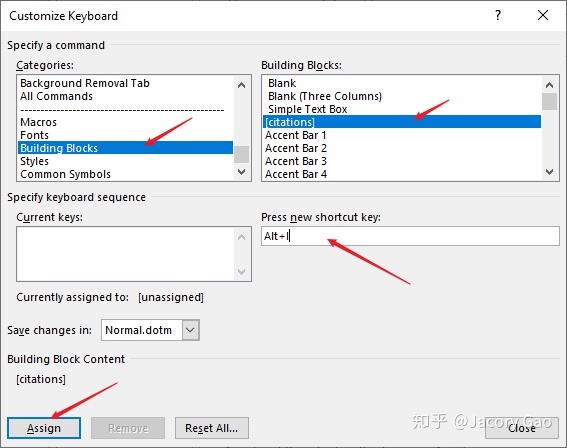
完成以上操作,之后你在写文章时,遇到需要插入这个标记的地方,只需要使用快捷键就能够快速插入这个标记。并且由于这个标记是红色的,之后浏览全文,也可以非常快速定位到这个地方(除非你的文字全都是红色的...)。
最后,如果你也使用文献管理工具
如果你经常写学术类文章,需要按规定格式插入期刊论文,那你一定知道Endnote或者Zotero这类文献管理软件。如果你想让上文介绍的方法适用于快速插入文献,用同样的方法指定一个快捷键就好了。
在弹出的Customize Keyboard面板中找到Macros,选择ZoteroAddEditCitations命令,并指定一个自己喜欢的快捷键。
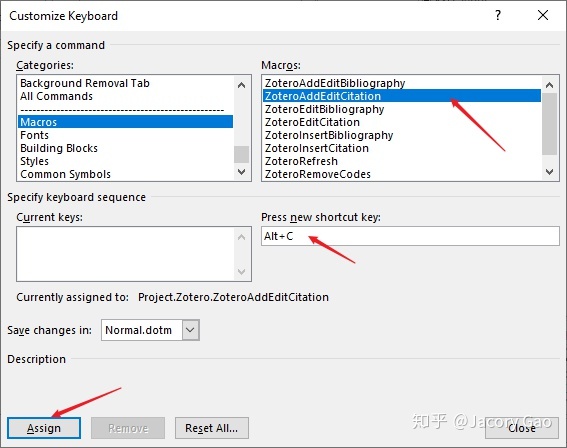
当然,这样就必须要真的插入一个文献了。如果还没有想好插入具体的文献,如何使用上文占位文本的思路呢?解决方法非常简单,在Zotero里面创建一个空引用,快速插入就好了。
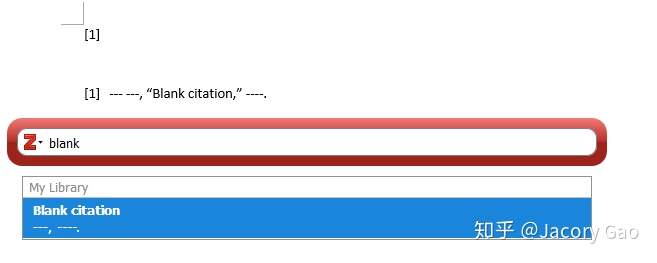
这样插入的标记虽然文字颜色与正文是一致的,但是由于它是“域”类型,当你选中文字的时候,它显示的颜色会与普通正文有差别,所以也是比较方便查找的。




















 2965
2965

 被折叠的 条评论
为什么被折叠?
被折叠的 条评论
为什么被折叠?








